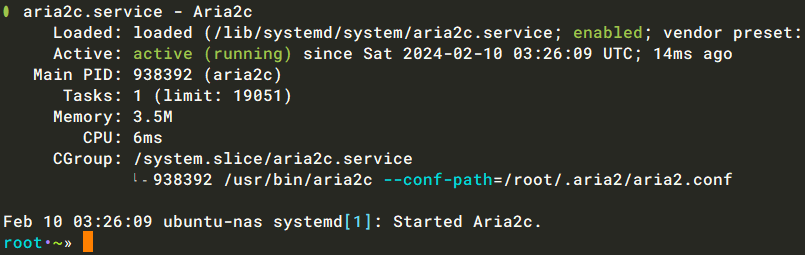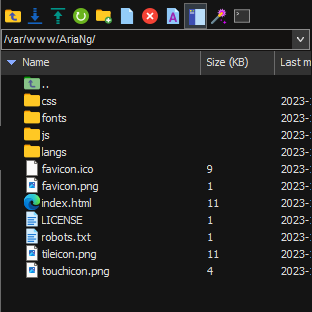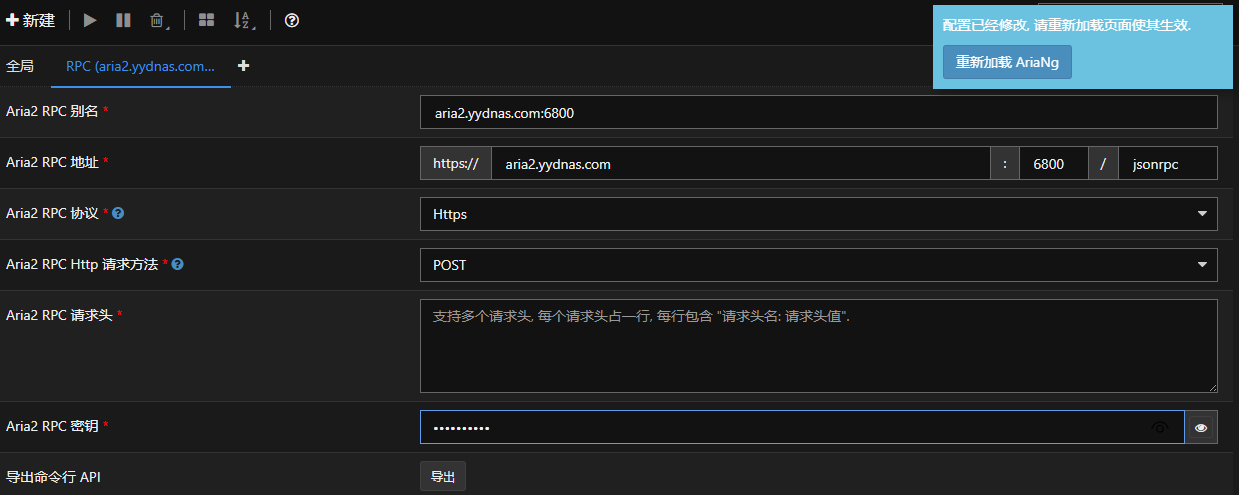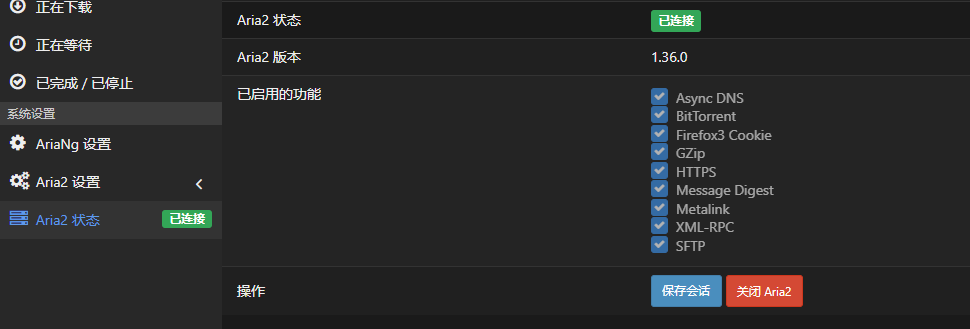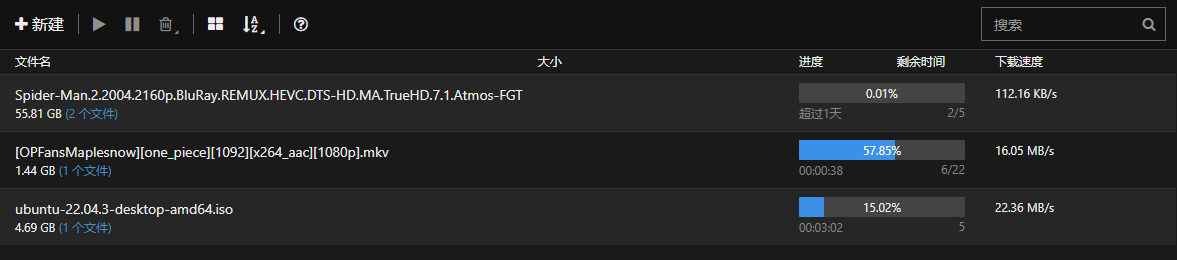从零开始使用Ubuntu Server搭建家用NAS服务器(四)
前言
之前部署了百度网盘以及qBittorrent后,发现针对http(s)或者ftp等协议的下载无法进行,于是就准备再加一个Aria2,完全打通各个协议。
简介
aria2 is a utility for downloading files. The supported protocols are HTTP(S), FTP, SFTP, BitTorrent, and Metalink. aria2 can download a file from multiple sources/protocols and tries to utilize your maximum download bandwidth. It supports downloading a file from HTTP(S)/FTP/SFTP and BitTorrent at the same time, while the data downloaded from HTTP(S)/FTP/SFTP is uploaded to the BitTorrent swarm. Using Metalink’s chunk checksums, aria2 automatically validates chunks of data while downloading a file like BitTorrent.
Aria2 是一个用于下载文件的实用程序。支持的协议包括 HTTP(S)、FTP、SFTP、BitTorrent 和 Metalink。Aria2 可以从多个来源/协议下载文件,并尝试利用您的最大下载带宽。它支持同时从 HTTP(S)/FTP/SFTP 和 BitTorrent 下载文件,同时从 HTTP(S)/FTP/SFTP 下载的数据上传到 BitTorrent 群。使用 Metalink 的块校验和,aria2 在下载 BitTorrent 等文件时自动验证数据块。
步骤
Aria2安装
输入以下命令安装:
1 | apt install aria2 |
安装完成后暂时只能通过命令行 aria2c <url> 进行下载。
配置
我们计划将 conf配置文件放置在: /root/.aria2/aria2.conf 以及 session文件也放在 /root/.aria2/aria2.session 。
aria2.session 的内容为空。
aria2.conf 的内容如下:
1 | ## '#'开头为注释内容, 选项都有相应的注释说明, 根据需要修改 ## |
其中 rpc-secret=<TOKEN> 中 <TOKEN> 的值务必设置。其他的根据自己需求逐行配置。
可以参考:
系统服务
默认Aria2没有系统进程,我们可以创建一个:
1 | vim /lib/systemd/system/aria2c.service |
内容为:
1 | [Unit] |
然后输入以下命令自启动:
1 | systemctl enable aria2c |
如果输出的结果中含有 Active: active (running) 字样,则Aria2c自启动服务注册成功。
下载AriaNG
AriaNG的Github地址为:https://github.com/mayswind/AriaNg
在Releases界面将程序下载下来上传到NAS,我的目录为 /var/www/AriaNg ,并使用 unzip 进行解压。
1 | apt install unzip #没有unzip的先行安装 |
Nginx部署AriaNG WebUI
这边需要申请一个AriaNG WebUI的访问域名,比如 aria2.yydnas.com 。
部署Nginx的网站配置 aria2.conf ,内容为:
1 | server { |
将其放置在 /etc/nginx/sites-enabled/ 目录下面以应用。
重启Nginx以载入:
1 | systemctl restart nginx |
注意:如果新加域名,需要在 ddns-go 界面增加相应的域名解析。
访问AriaNG WebUI
第一步需要来到 【AriaNG设置】 - 【RPC】界面,输入 【Aria2 RPC密钥】,即之前配置的 Token 值,重新载入后查看状态显示已连接及完成配置。
使用
最后我们回到主界面添加链接,我这边添加了3个链接,分别是蜘蛛侠的4k remux版本,海贼王1092集,ubuntu-desktop版本(https),可以看到除了蜘蛛侠,另外两个速度基本上是满速(300M宽带),蜘蛛侠可能是资源比较老,但是说实话也不应该是这个速度啊。。后续我再测试一下吧。
总体来说,已经能满足我的需求了,比某网盘不知道好多少了,某盘已经挂着下了好几天了,遥遥无期,真的想开会员了,哭哭惹~
最后
赶着春节期间,稍微玩一会儿,折腾一下,等春节假期结束就要进入上班模式了,估计就很少玩NAS了~到时候也不知道有啥想玩的了。平时估计也就下载些电影看看,都是一些不是紧急的,挂在NAS上面下载,啥时候下载完啥时候看。